
엑셀은 마이크로 소프트사에서 판매하는 소프트웨어 중 하나로 유료프로그램입니다.
미리 컴퓨터에 설치되어서 파는 사양도 있지만, 기본사양컴퓨터에는 설치되어 있지 않아서 필요하다면 구매를 해야 됩니다.
하지만, 무료로 엑셀기능을 사용할수 있고 작업된 파일은 엑셀과 호환되는 프로그램이 있다는 거 아시나요? 그건 바로 구글 스프레드 시트입니다.

구글시트의 더 좋은점은 파일을 수시로 공유하여 공동작업을 할 수 있다는 점입니다. 인터넷만 연결되어 있다면 누구나 사용할 수 있고 엑셀의 기능을 전반적으로 가지고 있어서 엑셀이 없을 때 누구나 쉽게 이용가능한 프로그램이므로 급하게 엑셀작업을 해야 할 때 유용하게 사용할 수 있습니다.
구글 스프레드 시트 시작하기
① 먼저 구글에 로그인을 합니다. 구글계정이 있어야 사용가능합니다.
프로필사진옆에 있는 구글앱을 클릭하면 여러 앱들이 나열되는데 그중 Sheets를 선택해줍니다.

② 스프레드 시트창이 열립니다.
새 문서를 열려면 새 스프레드 시작하기를 클릭합니다.

어디서 많이 보던 화면이 나타납니다. 엑셀과 흡사하죠? 물론 엑셀과 정말 똑같지는 않지만 엑셀에서 쓰던 단축키도 기본적인 복사(Ctrl+C) , 붙여 넣기(Ctrl+V)등은 똑같이 사용할 수 있습니다.
엑셀을 다룰 줄 아신다면 간단한 문서 정도는 쉽게 만들 수 있습니다.

한번 간단한 오전 테이블을 만들어보았습니다.
아래표는 메뉴인 표와 글씨 정렬을 통해서 쉽게 만들수 있습니다.
메뉴 중에 함수메뉴 또한 엑셀과 동일한 기능으로 사용가능합니다.

작성한 파일은 엑셀파일이나 각종 서식으로 저장가능합니다.
PDF로도 역시 저장이 가능합니다.
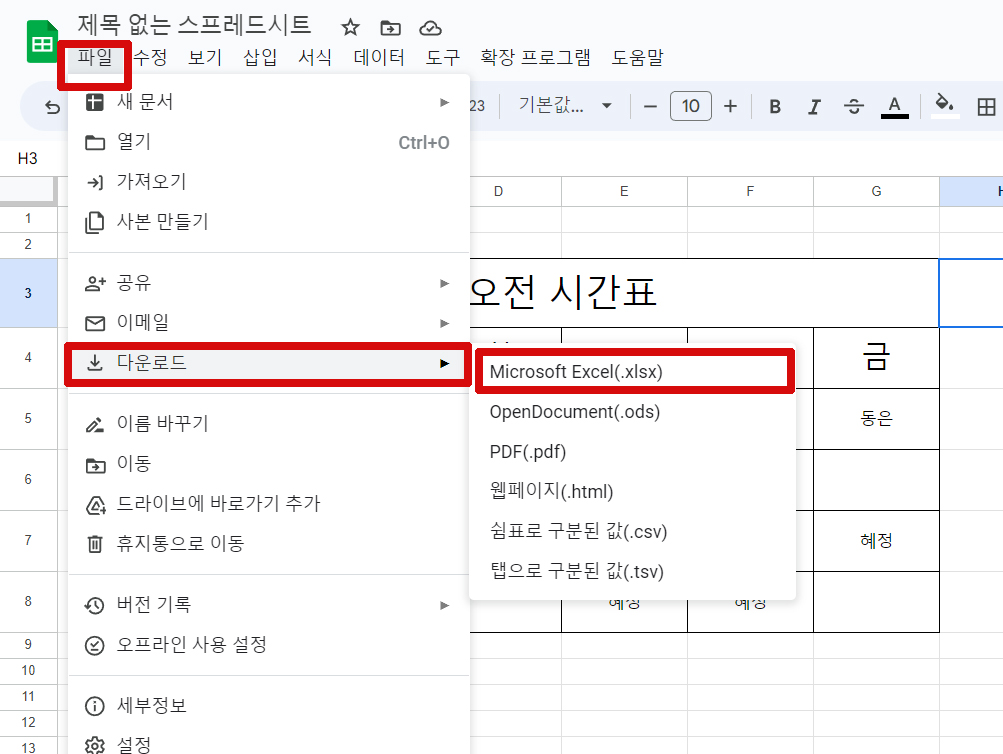
구글스프레드 시트 공유하기
현재 작성하고 있는 시트를 공유할 수도 있습니다.
① 파일→ 공유→다른 사용자와 공유를 클릭해 주세요

② 파일의 이름을 설정한 뒤 저장을 누른 후 보내고자 하는 상대방의 이메일로 전송시키면 상대방이 제가 작성하고 있던 구글스프레드 시트를 공유할 수 있습니다.


엑셀프로그램이 깔려있지 않은 상황일 때 쉽게 접속해서 문서를 만들 수 있으므로 활용도가 매우 높습니다.
물론 엑셀과 닮은 듯 닮지 않았지만 엑셀을 하셨던 분이라면 처음 접한다고 해도 무리 없이 문서를 작성할 수 있을 거라 생각합니다.
엑셀이 필요할 때 무료로 한번 사용해 보세요.




